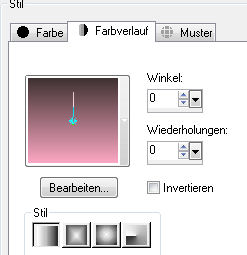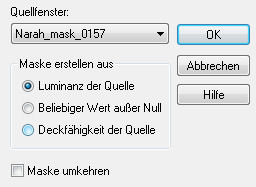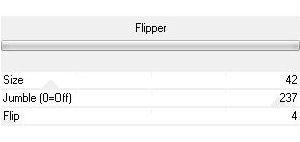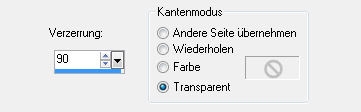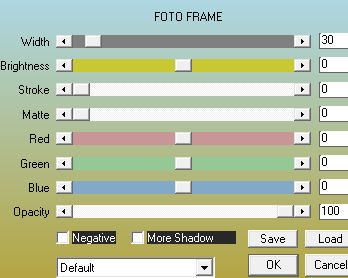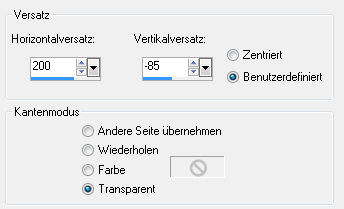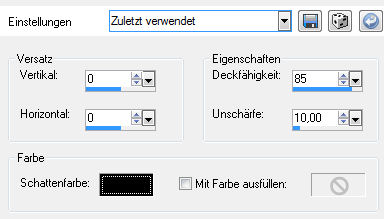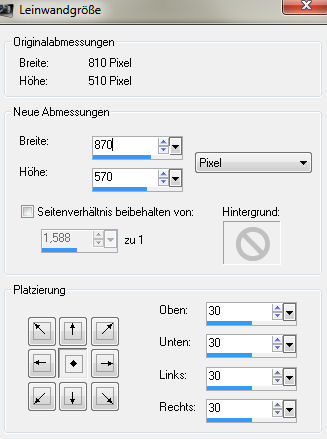|
Be good to me
Dieses Tut wurde mit PSP X3
geschrieben. Es dürfte aber keine Probleme geben, Das Copyright der Posertube liegt bei Steffi http://steffisbasteloase.blogspot.com
Hier
noch Bilder von lieben Bastelfreunden, die mein Tut getestet hat.
Du
benötigst: Material
Verschiebe die Auswahlen in Deinen PSP-Auswahlordner! Filter:
1. Öffne
Deine Tuben und die Maske in PSP. Erstelle einen Farbverlauf
2. Öffne
ein neues Bild 800 x 500 Pixel - Transparent 3. Ebenen
- Neue Rasterebene Ebenen - Neue Maskenebene - Aus Bild
Fasse die Maskenebene als Gruppe zusammen Anpassen - Kanteneffekte - Stark nachzeichnen 4. Ebenen - Duplizieren Aktiviere die untere der beiden Maskenebenen und wende einen Schatten an Vertikal und Horizontal: 10 5. Aktiviere die obere Maskenebene Bild - Größe ändern Effekte - Plugins - VM Distortion -
Flippers
Stelle die Ebene auf "Multiplikation" 6. Effekte - 3D-Effekte - Schlagschatten Vertikal und Horizontal: 1 Wiederhole den Schatten Effekte - Geometrieeffekte - Horizontalperspektive
7. Ebenen - Duplizieren Ebenen - Zusammenführen - Nach unten zusammenfassen 8. Ebenen - Neue Rasterebe Fülle die Auswahl mit dem
Farbverlauf Effekte - Geometrieeffekte -
Horizontalperspektive Anpassen - Schärfen - Scharfzeichnen 9. Effekte - 3D-Effekte - Schlagschatten Vertikal und Horizontal: 10 Fasse alle Ebenen sichtbar zusammen 10. Ebenen - Duplizieren Kopiere Deine Tube und füge sie als neue Ebene in Dein Bild ein Effekte - 3D-Effekte - Schlagschatten Vertikal und Horizontal: -10 Ebenen - Zusammenführen - Nach unten zusammenfassen 11. Auswahlen - Alles Nach Innen - Rahmenbreite:10 Fülle den Rand mit der Hintergrundfarbe Auswahl aufheben 12. Effekte - Plugins - AAA Frames - Foto Frame
13. Bild - Größe ändern Effekte - Bildeffekte - Versatz
14. Ebenen - Duplizieren Verkleinere das wieder Bild auf 50 % Effekte - Bildeffekte - Versatz
Anpassen - Schärfen - Scharfzeichnen 15. Ebenen -Duplizieren Ebenen - Zusammenführen - Nach
unten zusammenfassen Effekte - 3D-Effekte - Schlagschatten Vertikal und Horizontal: 10 16. Ebenen - Neue Rasterebene Auswahlen - Auswahl laden/speichern
- Auswahl aus Datei laden Fülle die Auswahl mit Weiß Fasse alle Ebenen zusammen 17. Bild - Rand hinzufügen -
Symmetrisch Markiere den Rand mit dem Zauberstab
- Auswahlmodus: Keine Effekte - 3D-Effekte Aussparung
Auswahl aufheben Allen zusammenfassen 18. Wandle die Hintergrundebene in eine Rasterebene um Bild - Leinwandgröße
19. Ebenen - Neue Rasterebene Verschiebe die Ebene an unterste Stelle und fülle sie mit der Hintergrundfarbe Wir bleiben auf dieser Ebene Ebenen - Neue Rasterebene Fülle die neue Ebene mit der Vordergrundfarbe 20. Ebenen - Neue Maskenebene - Aus Bild
Fasse die Maskenebene als Gruppe zusammen Anpassen - Unschärfe - Gaußsche
Unschärfe Ebenen - Zusammenführen - Nach unten zusammenfassen 21. Effekte - Plugins - AAA Frames - Foto Frame
22. Kopiere Deine zweite Tube und füge
sie als neue Ebene in Dein Bild ein. Effekte - 3D-Effekte - Schlagschatten Vertikal und Horizontal:10 Fasse alle Ebenen zusammen 23. Bild - Rand hinzufügen -
Symmetrisch Markiere den Rand mit dem Zauberstab
Effekte - 3D-Effekte Aussparung 24. Nun ist es auch schon geschafft. Fertig ist Dein Signtag!
|